下载安装
- 官网下载windowsa版本docker:Install Docker Desktop on Windows
- 下载完成,双击执行安装文件:Docker Desktop Installer.exe
- 安装完成后,会提示重启
注意安装完成后,会自动重启电脑,提前保存文件
Docker配置【可选】
一、修改镜像文件路径
- 先退出docker
- cmd中运行
wsl --list -v - 导出镜像文件
wsl --export docker-desktop E:\docker-desktop.tar wsl --export docker-desktop-data E:\docker-desktop-data.tar - 注销镜像
wsl --unregister docker-desktop wsl --unregister docker-desktop-data - 创建新的镜像两个文件夹【根据你磁盘大小安装】

注意:文件夹路径中能含有空格
- 导出的 Docker 镜像再导入回wsl,并设置挂载新文件夹目录
wsl --import docker-desktop D:\Docker\docker-desktop E:\docker-desktop.tar --version 2 wsl --import docker-desktop-data D:\Docker\docker-desktop-data E:\docker-desktop-data.tar --version 2 - 重启Docker,成功启动,可以删除导出的步骤3中.tar文件
二、配置镜像地址
- setting - Docker Engine

"registry-mirrors": [ "https://docker.mirrors.ustc.edu.cn", "https://registry.docker-cn.com", "http://hub-mirror.c.163.com", "https://mirror.ccs.tencentyun.com" ]
使用Docker Desktop
一、安装Reids
- 搜索Redis,Pull 拉取镜像
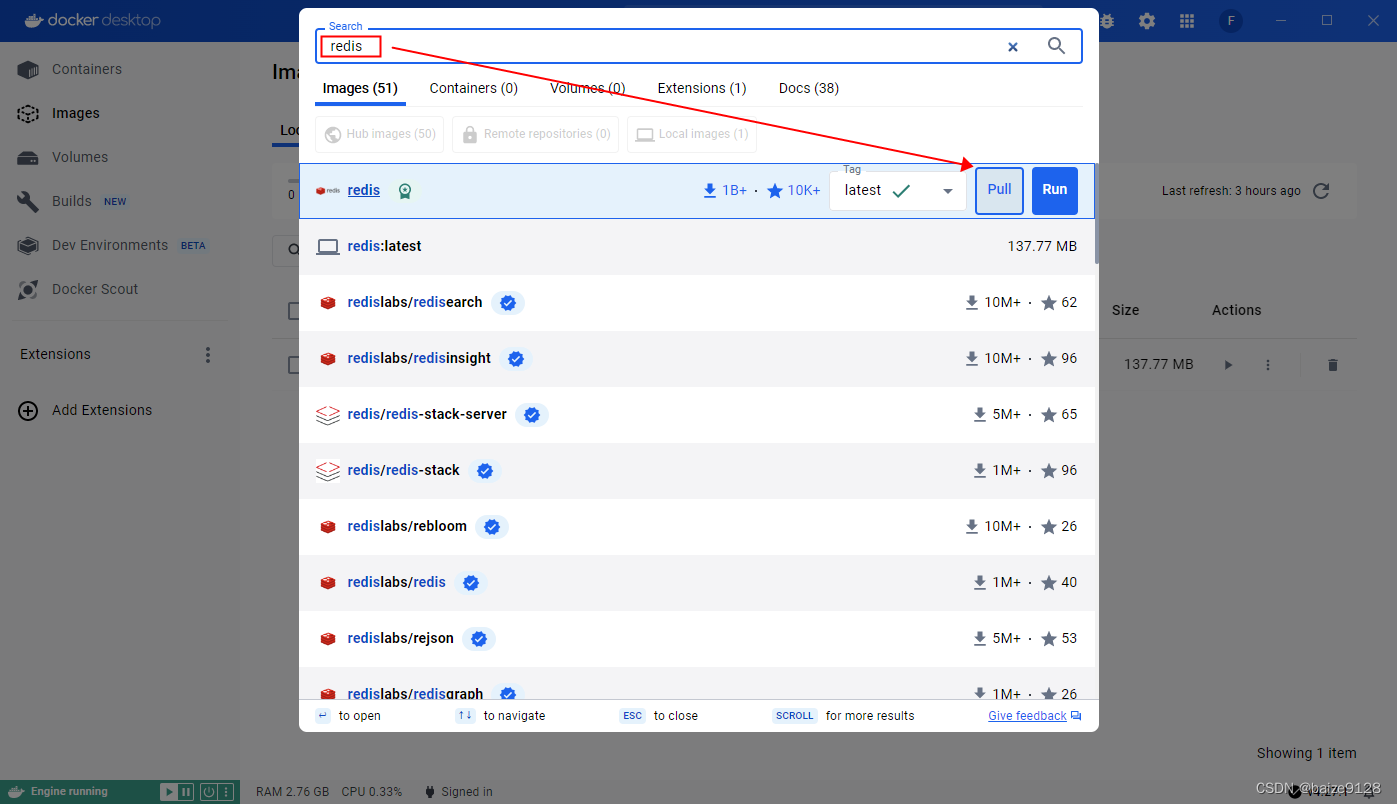
- 配置启动
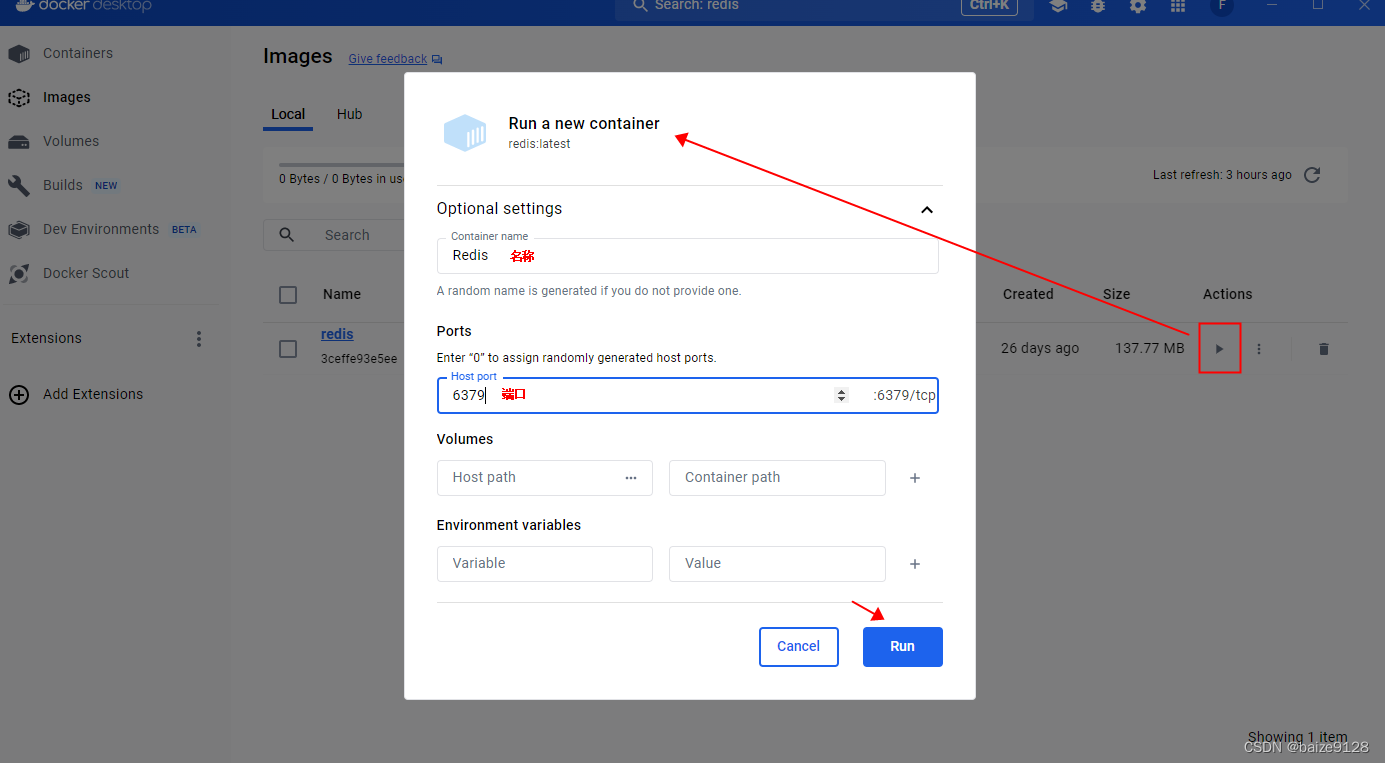
没有挂载配置之类的
已启动:
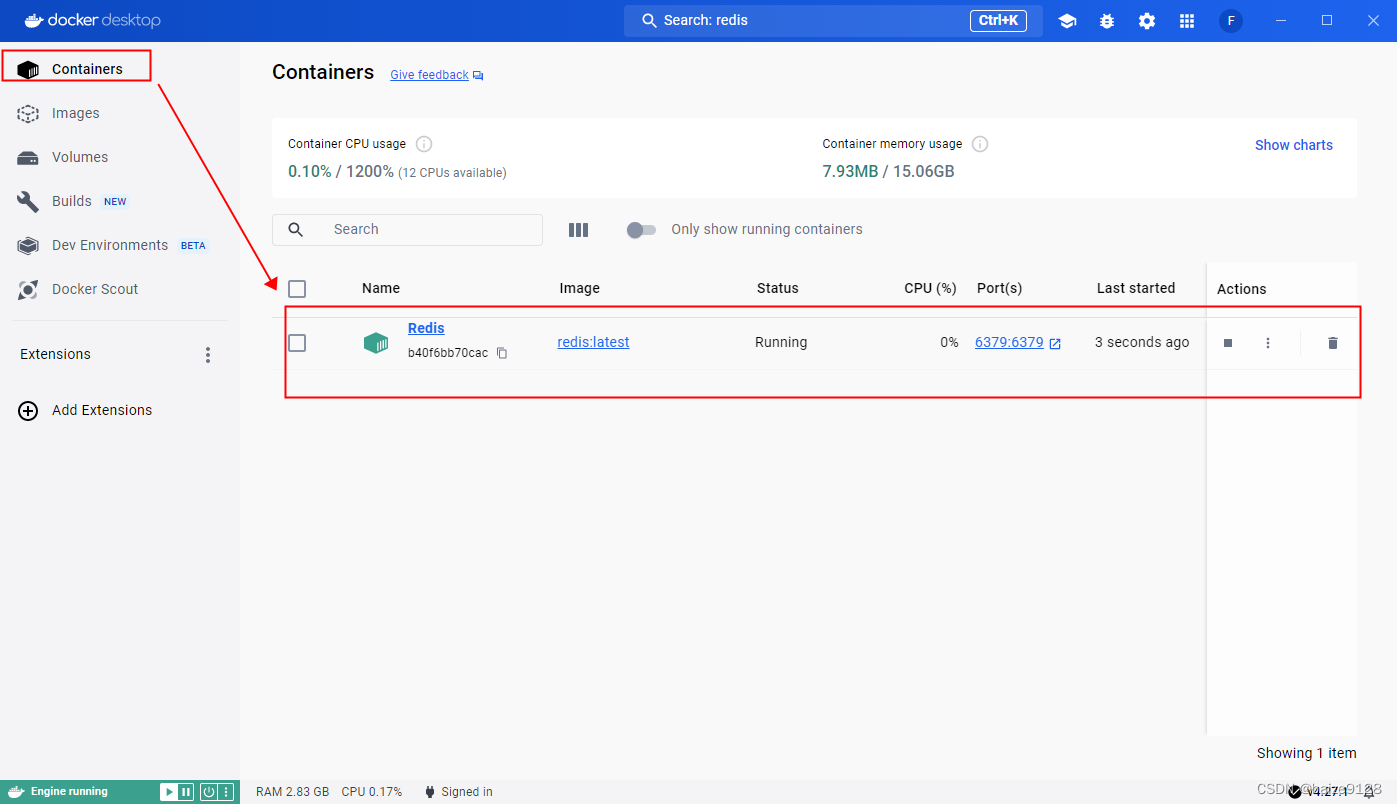
- 连接
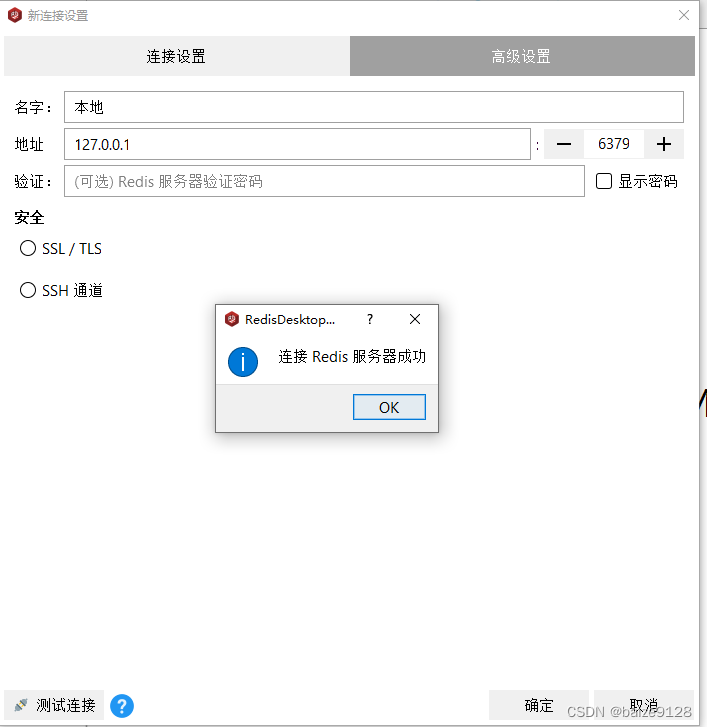
没有配置密码
二、 安装Mysql
-
搜索mysql,Pull 拉取镜像

-
启动配置
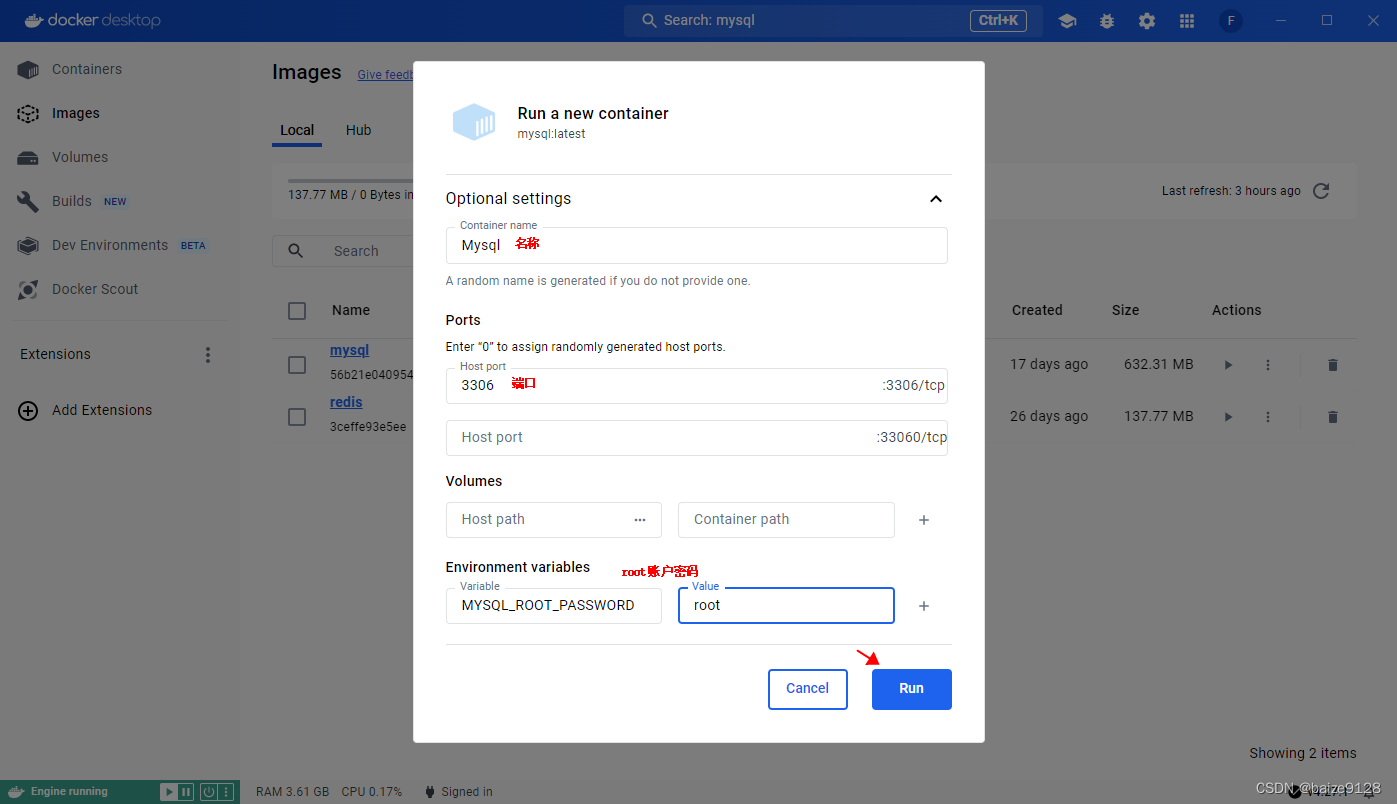
-
连接【账号:
root, 密码:上面配置的root】
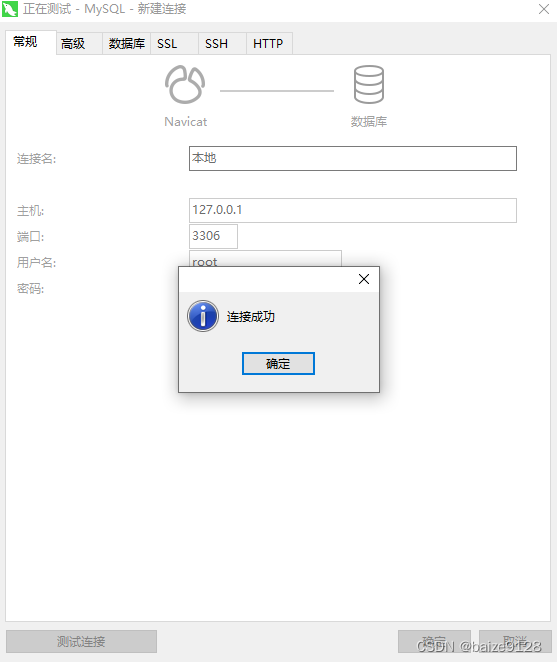
三、安装MongoDB
- 搜索mongodb,Pull 拉取镜像
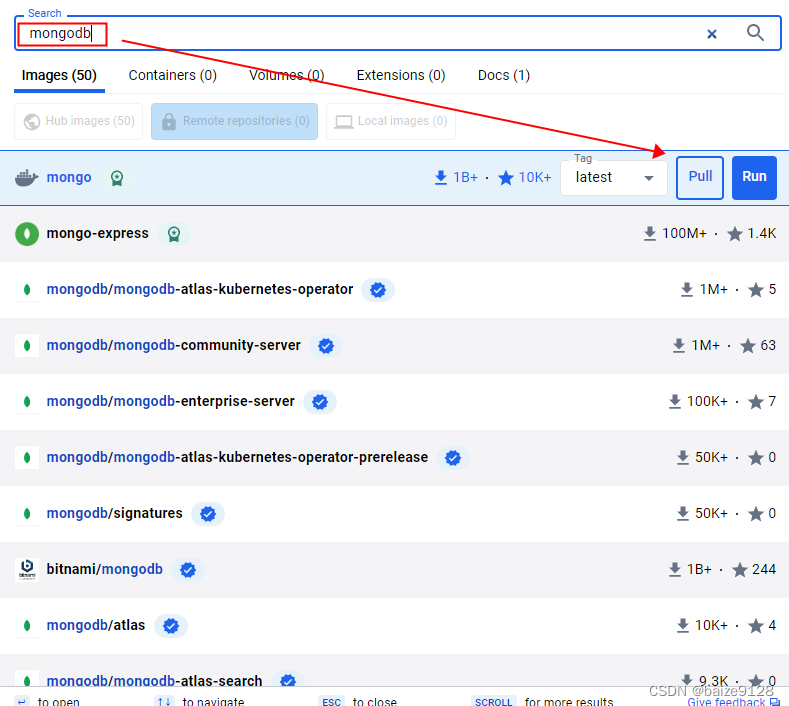
- 启动配置【用户名:MONGO_INITDB_ROOT_USERNAME=root, 密码:MONGO_INITDB_ROOT_PASSWORD = root】
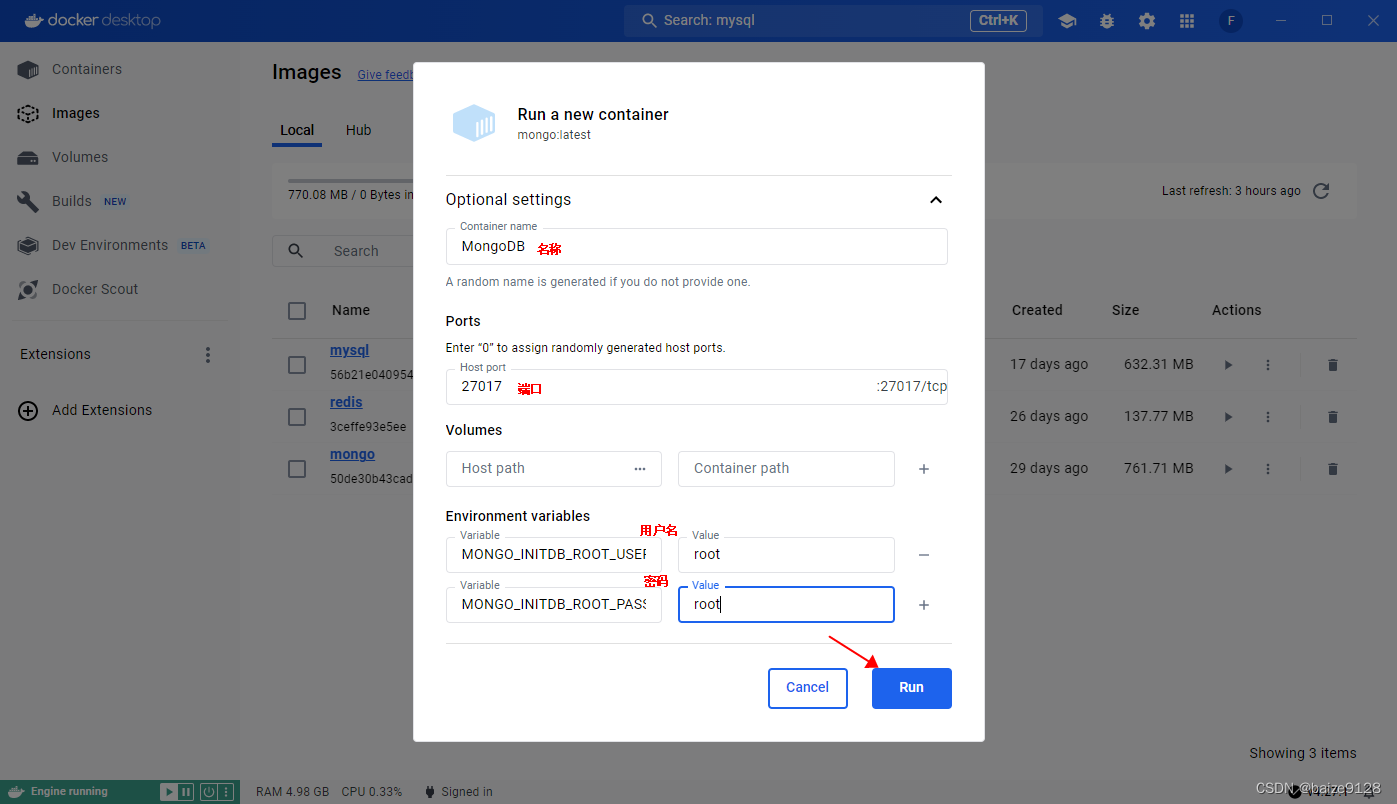
- 连接
- MongoDBCompass连接

- Navicat连接
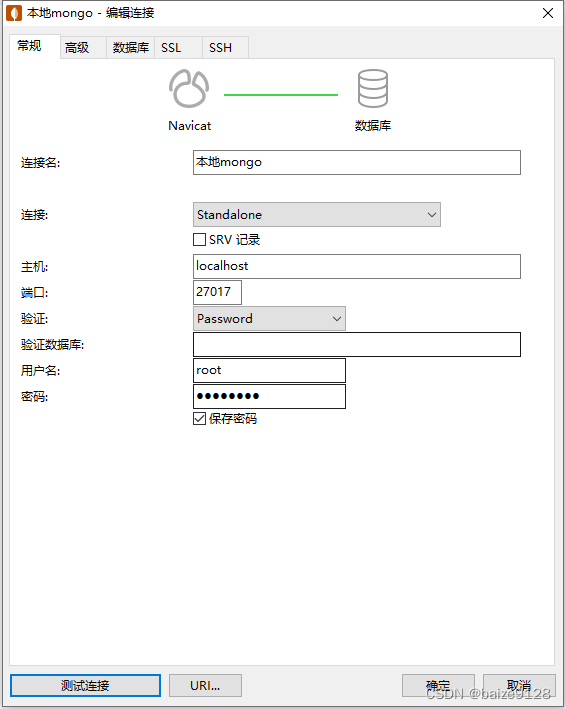
四、安装RabbitMQ
- 搜索RabbitMQ,Pull 拉取镜像
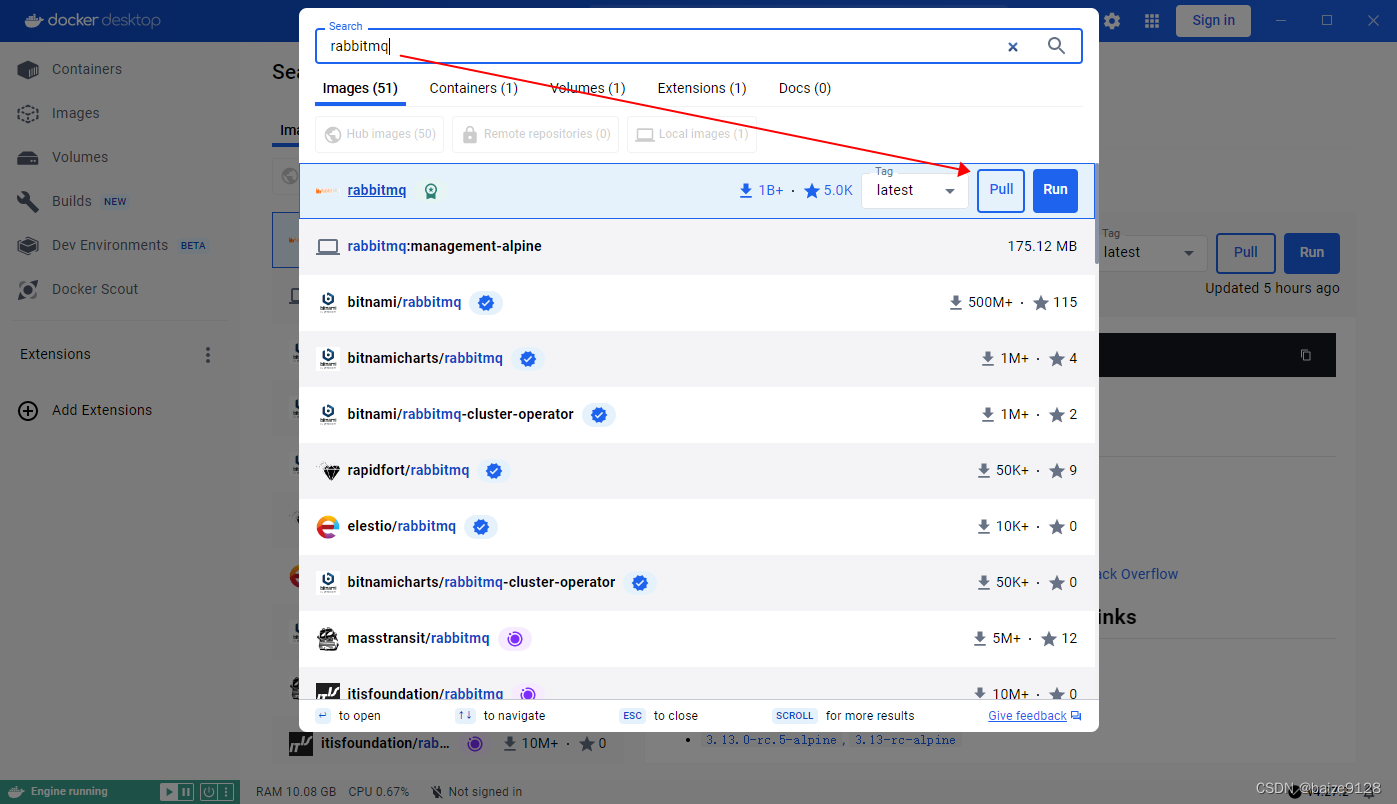
- 启动配置
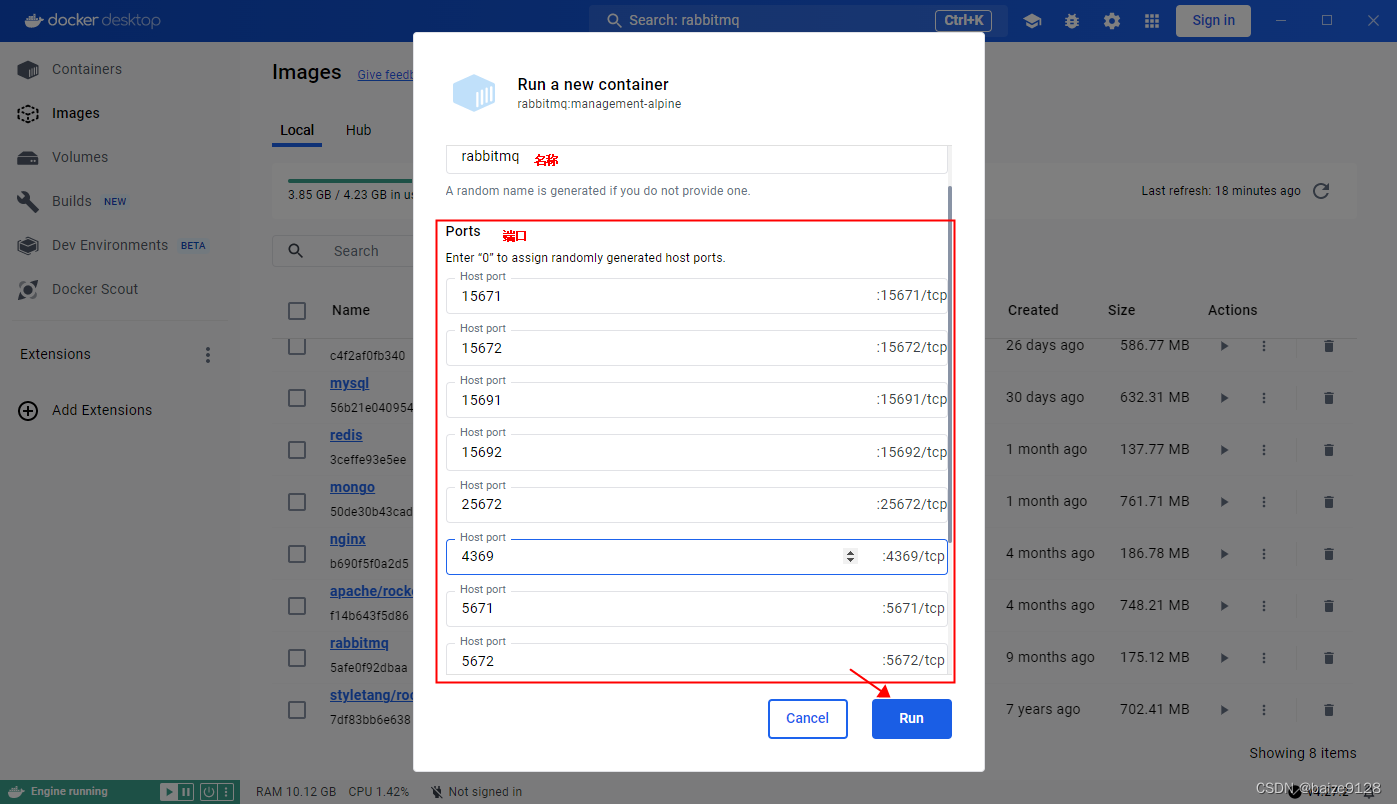
- 自定义账号密码(如果需要,不需要则是默认账号密码:guest)

- 登录控制面板
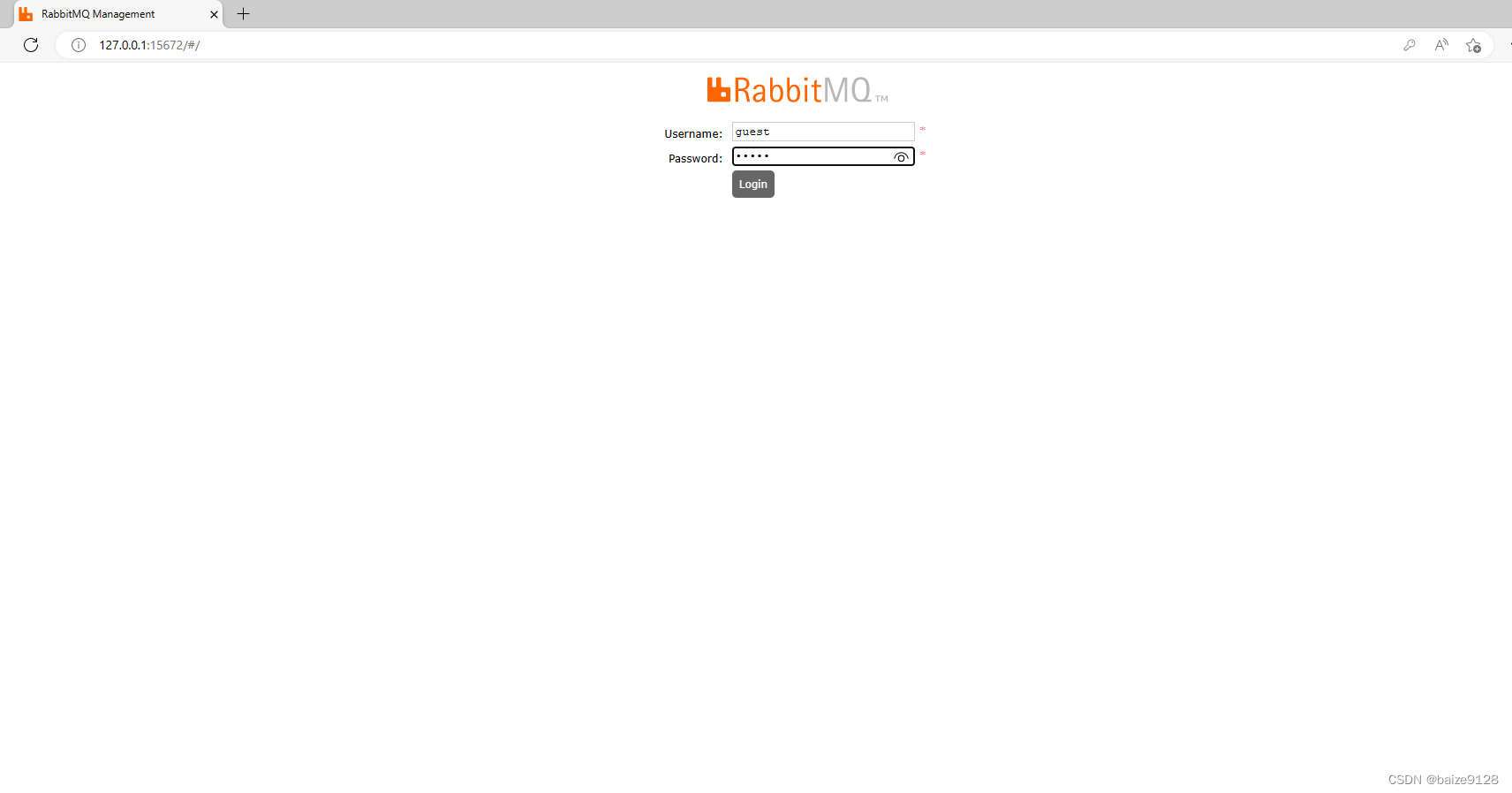
五、安装RocketMQ
-
搜索RocketMQ、rocketmq-console (rocketmq-dashboard 这个更好),Pull 拉取镜像
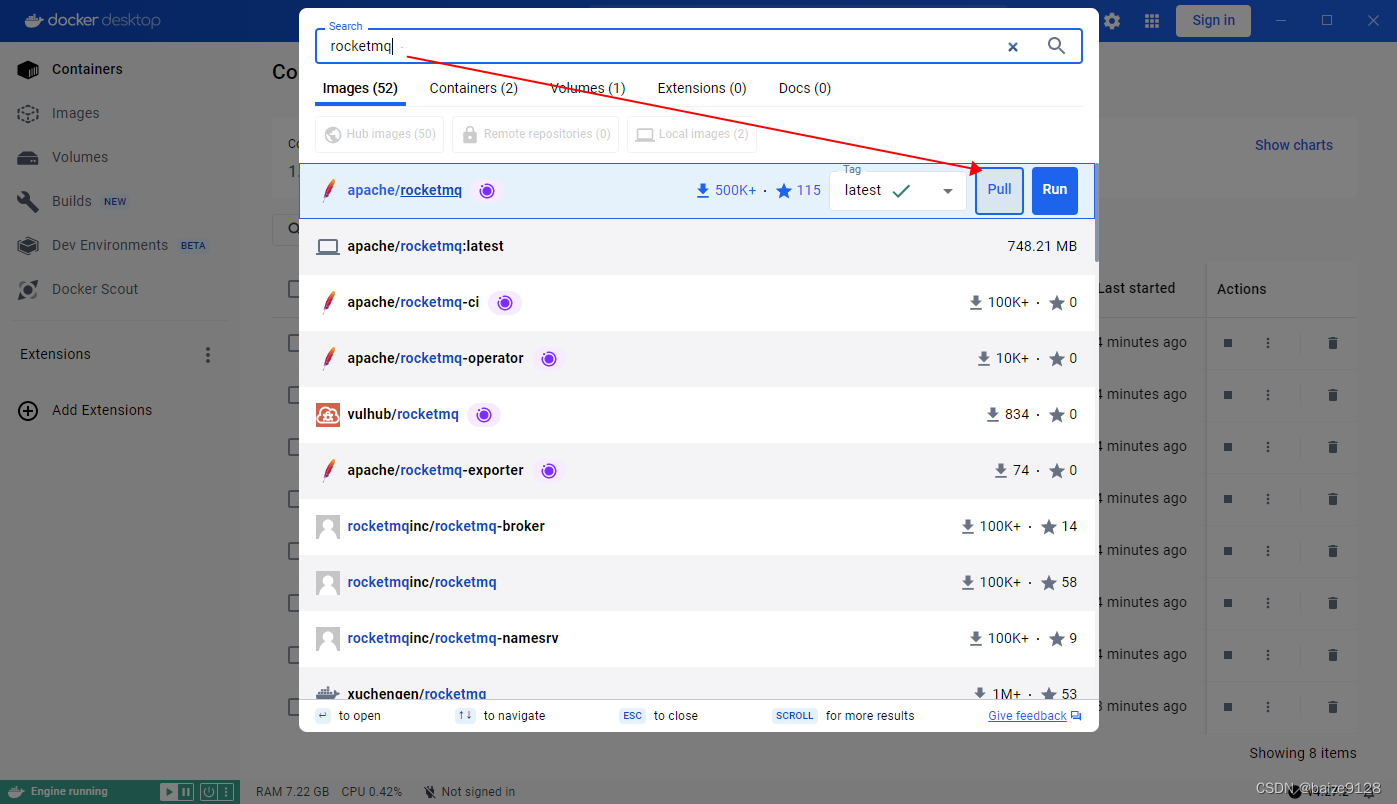
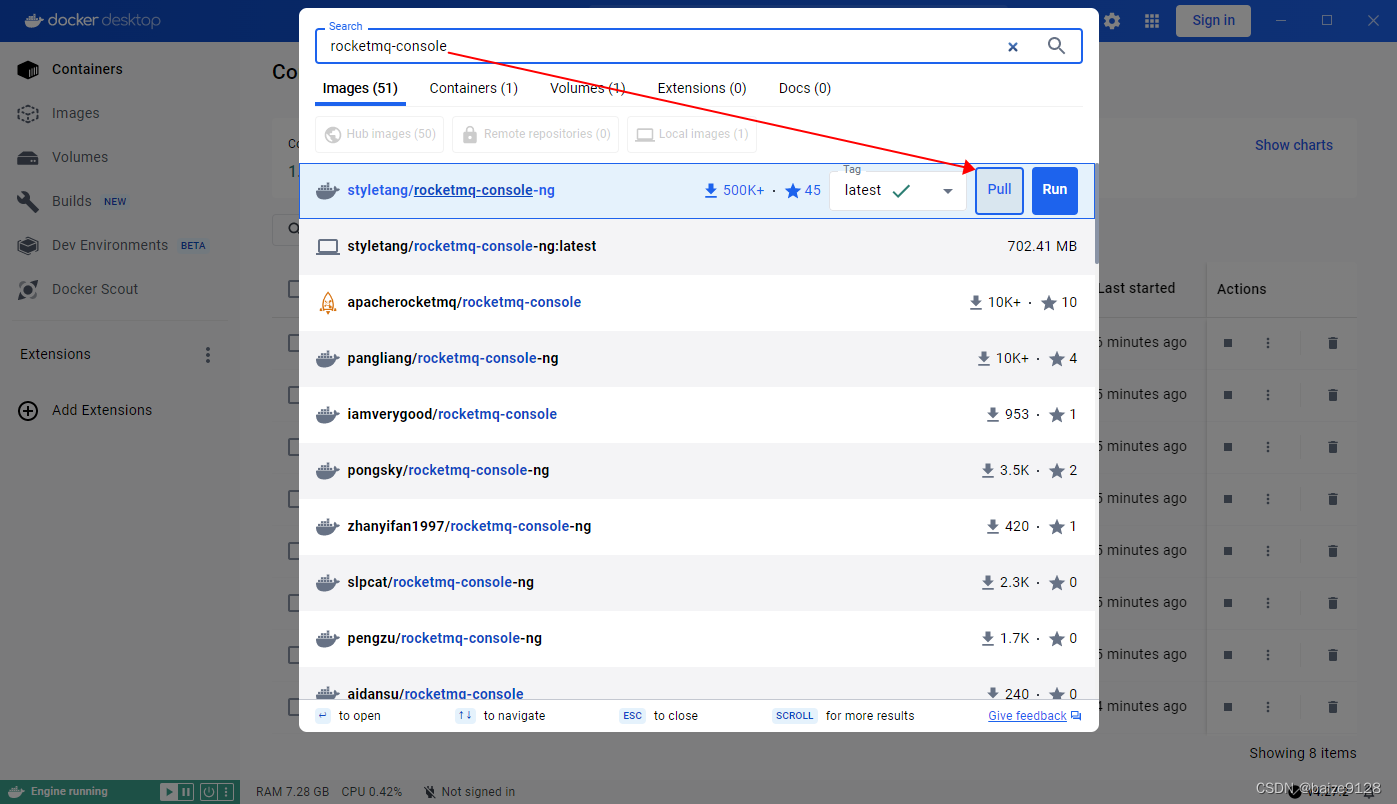
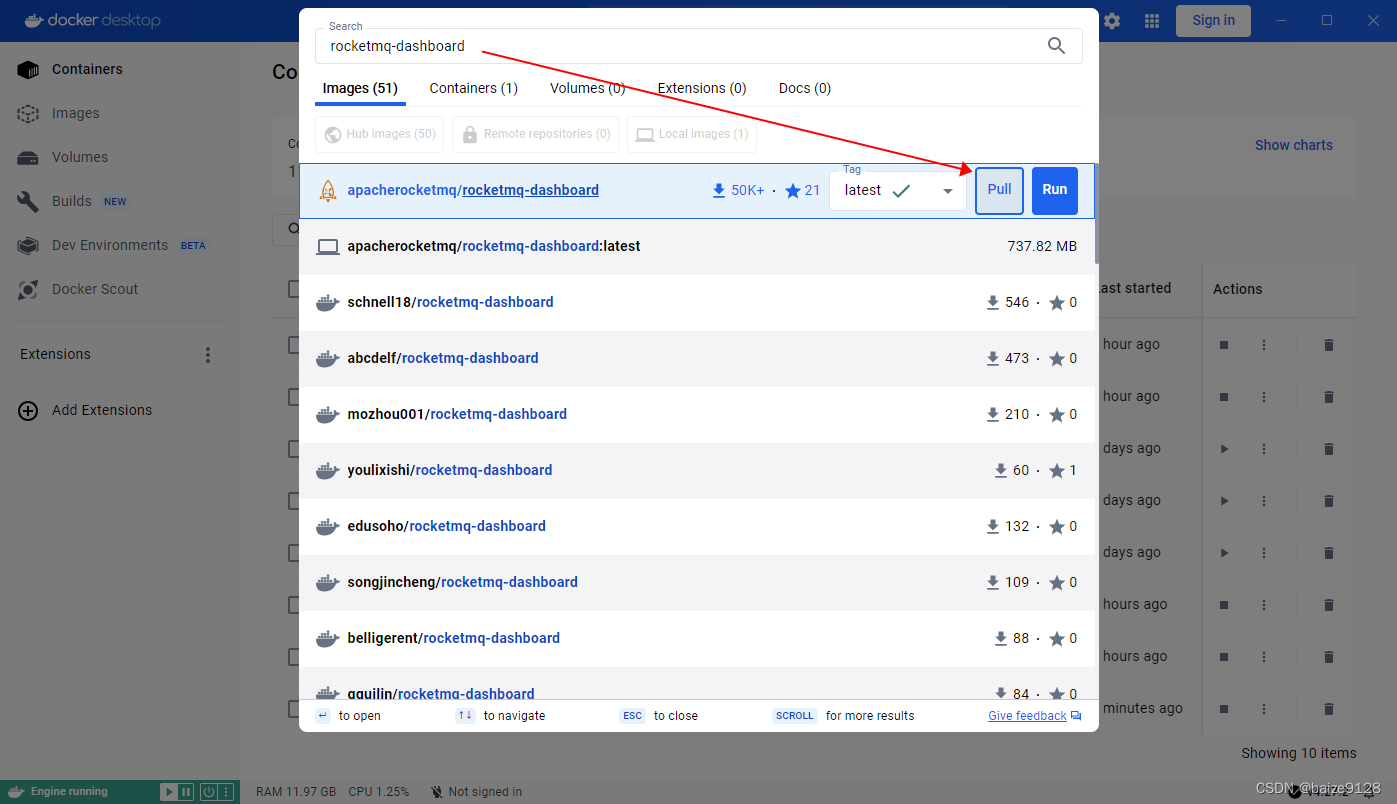
-
配置:/conf/broker.con中增加下面配置,解决
sendDefaultImpl call timeout问题,开启消息轨迹namesrvAddr = 公网ip:9876 brokerIP1 = 公网ip traceTopicEnable=true enableQueryByMsgId=true -
启动mq
- 启动nameserv
docker run -d --name rmqnamesrv -p 9876:9876 apache/rocketmq:latest sh mqnamesrv - 启动broker,并开启自动创建topic,开启消息轨迹
docker run -d --name rmqbroker -p 10911:10911 -p 10909:10909 -e "NAMESRV_ADDR=公网ip:9876" apache/rocketmq:latest sh mqbroker -n 公网ip:9876 -c /home/rocketmq/rocketmq-5.1.4/conf/broker.conf autoCreateTopicEnable=true traceTopicEnable=true - 启动mq看板
docker run -d --name rmqadmin -e "JAVA_OPTS=-Drocketmq.namesrv.addr=公网ip:9876 -Dcom.rocketmq.sendMessageWithVIPChannel=false" -p 9877:8080 -t styletang/rocketmq-console-ng- 这个仪表盘有消息轨迹、系统主题是分开的(推荐)
docker run -d --name rmqadmin -e "JAVA_OPTS=-Drocketmq.namesrv.addr=公网ip:9876 -Dcom.rocketmq.sendMessageWithVIPChannel=false" -p 9877:8080 -t apacherocketmq/rocketmq-dashboard
其他中间件安装类似!
遇到问题
一、 虚拟化开启用 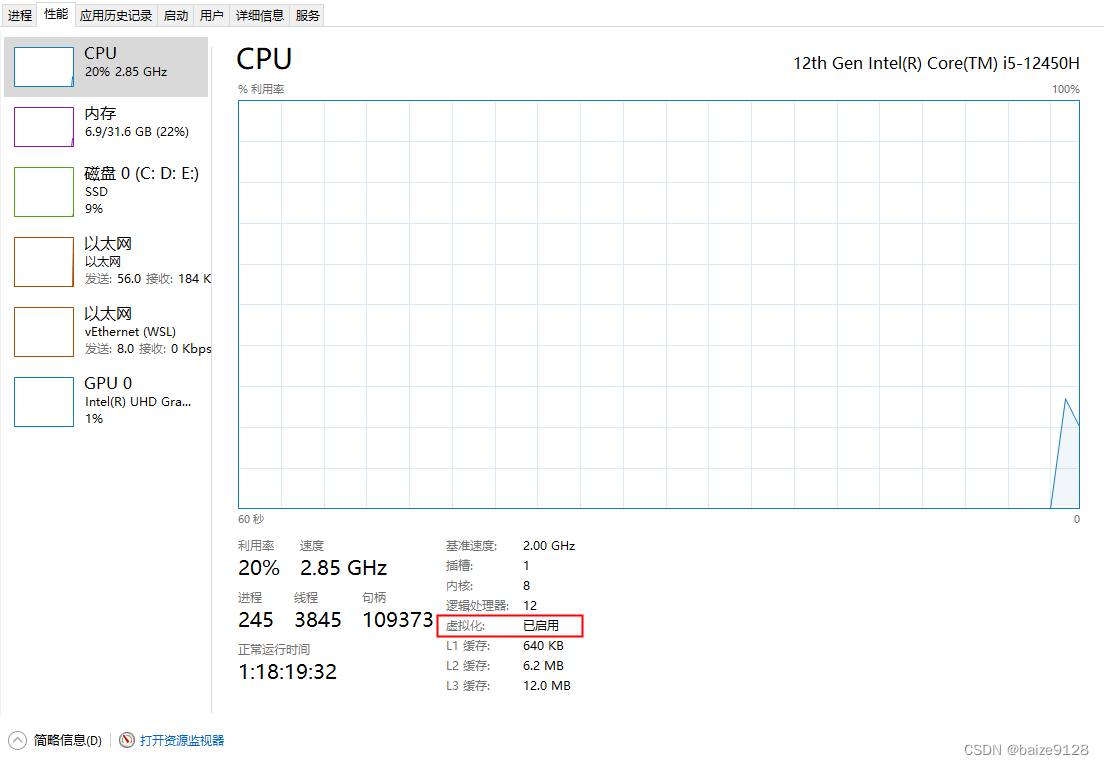
解决
- 进入BIOS
- 开启CPU虚拟化功能:
对于Intel处理器,请找到“Intel Virtual Technology”或类似的选项,并设置为“Enable”。
对于AMD处理器,请找到“SVM Support”并同样设置为“Enable” - 保存配置,重启
二、wsl问题
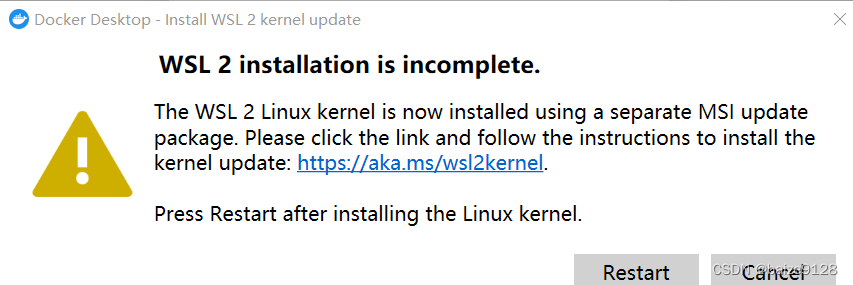
解决:
- 下载Linux 内核更新:官网下载
- 设置wsl 2
wsl --set-default-version 2 - 重启





















 1万+
1万+











 被折叠的 条评论
为什么被折叠?
被折叠的 条评论
为什么被折叠?








